电脑字体安装包在哪里找 win10字体在哪个文件夹添加
更新时间:2024-04-10 14:56:38作者:jiang
在使用电脑的过程中,我们经常会需要安装各种不同的字体来满足不同的需求,而在Windows 10系统中,要找到电脑字体安装包的位置以及将新的字体添加到系统中并不复杂。只需要在控制面板中找到字体选项,就可以看到系统中已经安装的字体以及添加新字体的选项。也可以直接在字体文件夹中添加新的字体文件,让系统自动识别并应用。通过这样简单的操作,就可以轻松实现字体的安装和使用。
操作方法:
1.打开电脑进入系统后,点击此电脑的图标进入。
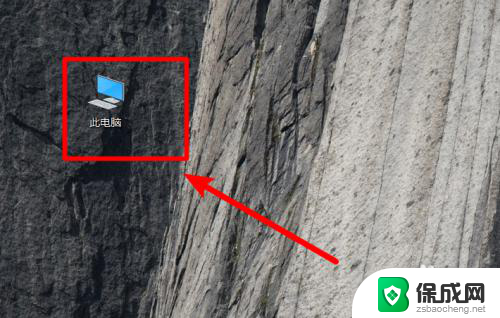
2.进入后,依次点击C:\Windows\Fonts。在fonts文件夹中就可以看到win10电脑安装的字体。
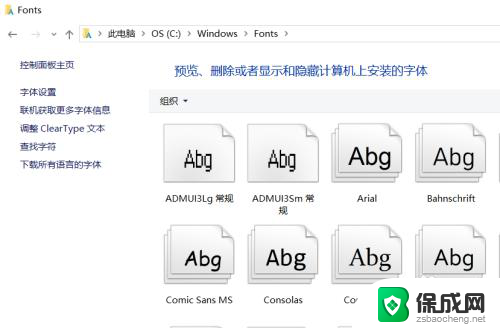
3.如果需要安装新的字体,可以双击字体文件进入。
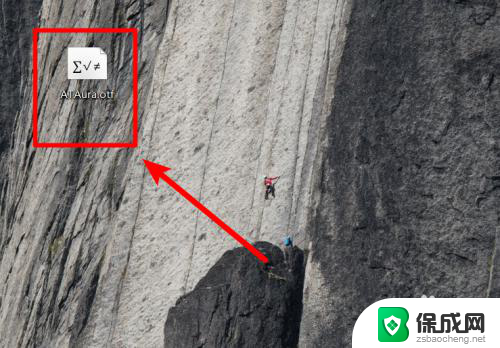
4.进入后,点击字体界面的安装的选项。
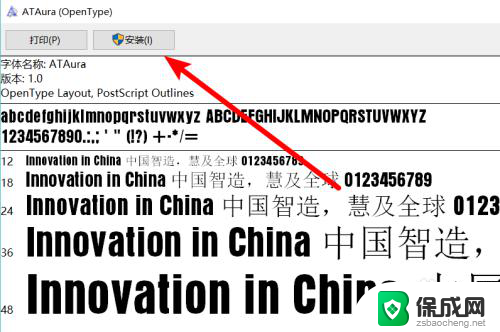
5.点击后,页面会出现安装进度,等待安装完成即可。
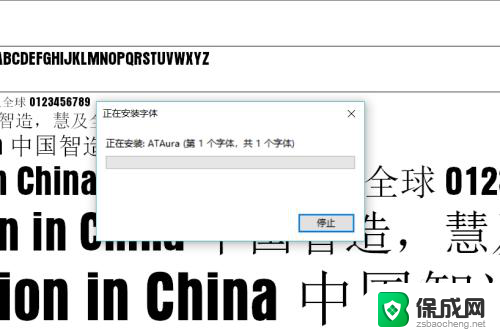
6.同时,也可以将字体文件直接拖动到fonts文件夹中,也可以完成字体的安装。
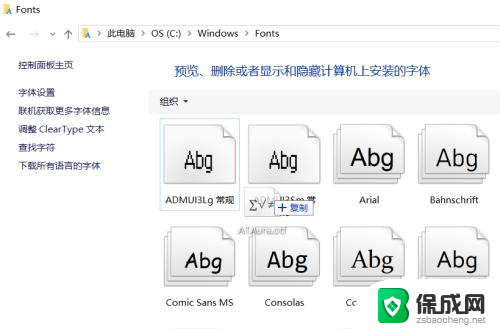
以上就是电脑字体安装包在哪里找的全部内容,有需要的用户可以按照以上步骤操作,希望对大家有所帮助。
电脑字体安装包在哪里找 win10字体在哪个文件夹添加相关教程
-
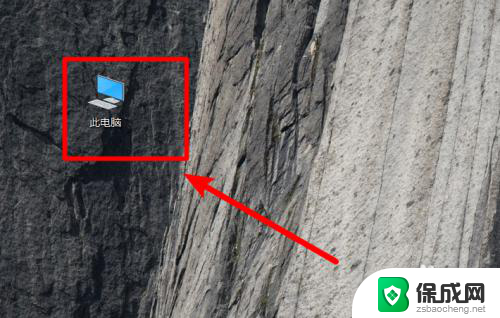 w10字体怎么安装到电脑 win10字体在哪个文件夹找
w10字体怎么安装到电脑 win10字体在哪个文件夹找2023-12-15
-
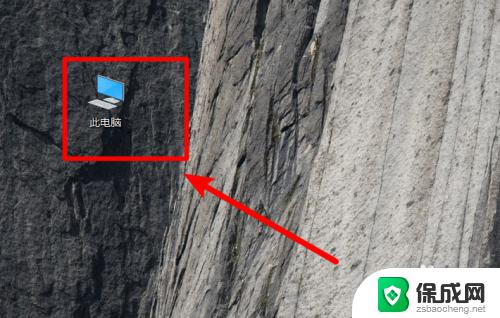 win10 字体文件夹 Win10字体怎么添加安装
win10 字体文件夹 Win10字体怎么添加安装2023-10-25
-
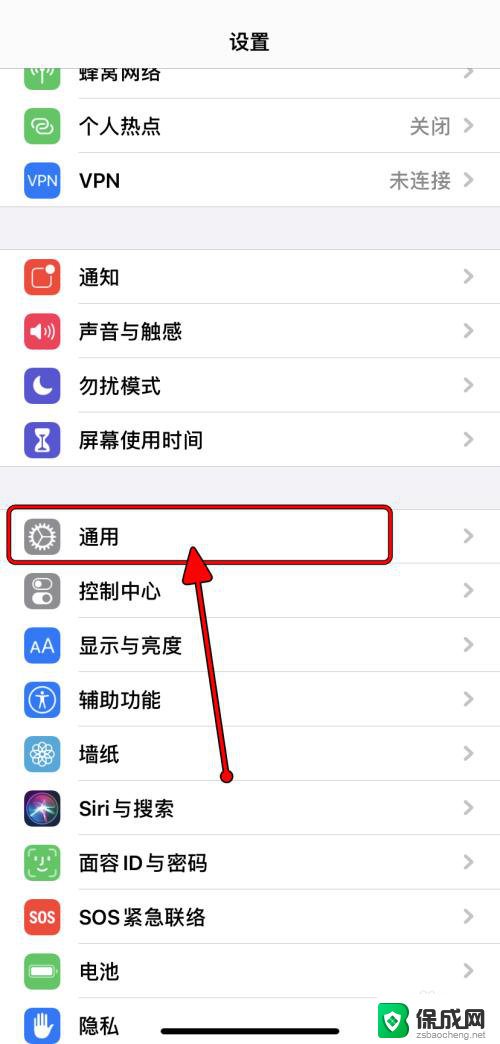 苹果如何安装字体 iPhone如何在系统中添加新字体
苹果如何安装字体 iPhone如何在系统中添加新字体2024-04-07
-
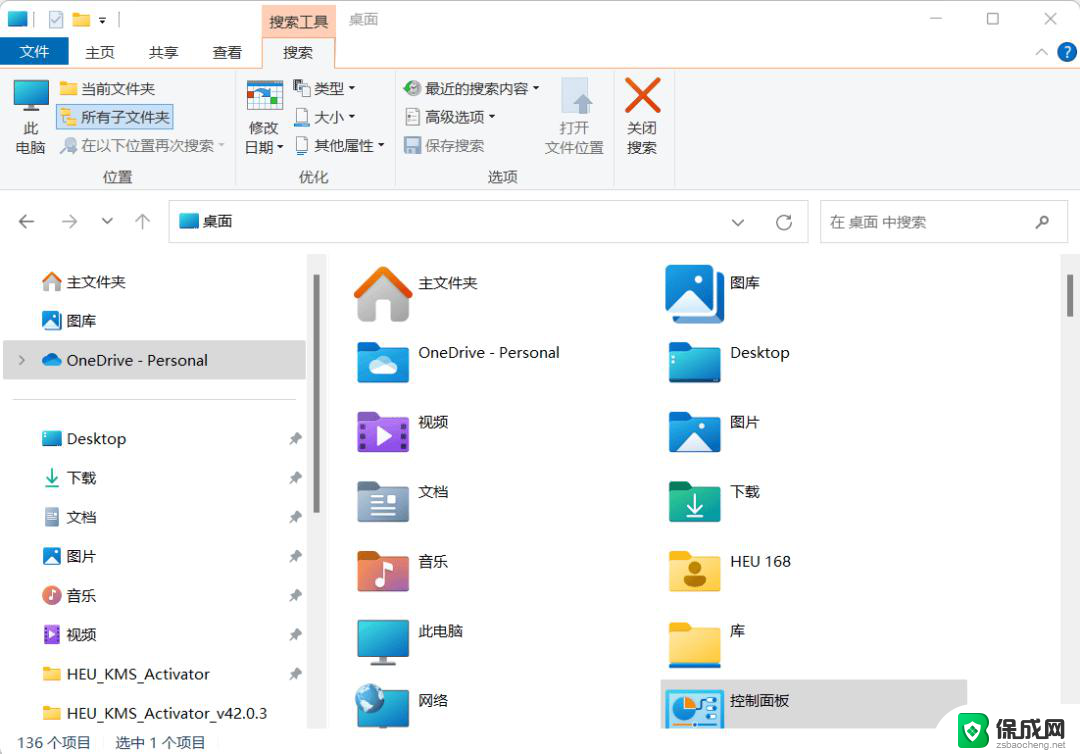 win11安装的安卓在哪个文件夹 安卓手机安装包存储路径
win11安装的安卓在哪个文件夹 安卓手机安装包存储路径2024-12-28
-
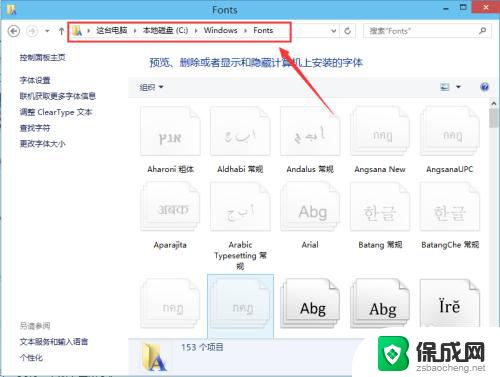 win10系统添加字体 Win10字体安装方法
win10系统添加字体 Win10字体安装方法2025-03-28
-
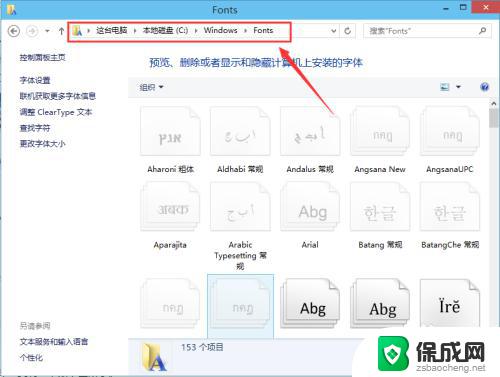 windows怎么添加字体 Win10字体安装教程
windows怎么添加字体 Win10字体安装教程2023-09-10
系统安装教程推荐
- 1 下载安装百度输入法 电脑上输入法安装步骤
- 2 安装windows 10之后怎么没有网络了 重装完win10后无法联网怎么处理
- 3 惠普p1108打印机怎么安装 惠普p1108打印机驱动安装指南
- 4 win11安装.net framework 3.5安装失败 win11netframework3.5安装不了怎么解决
- 5 win11系统无法安装微信 微信安装失败怎么办
- 6 win11无法添加中文语言包 Windows11无法安装中文语言包提示错误怎么办
- 7 如何更改win11软件安装位置 Win11怎么改变软件安装位置
- 8 群晖磁盘 安装win11无法格式化 硬盘格式化失败怎么办
- 9 win11系统.net3.5安装不上 win11 netframework3.5安装不了怎么解决
- 10 双硬盘的神州z7m怎么装win10系统 笔记本电脑装系统步骤详解